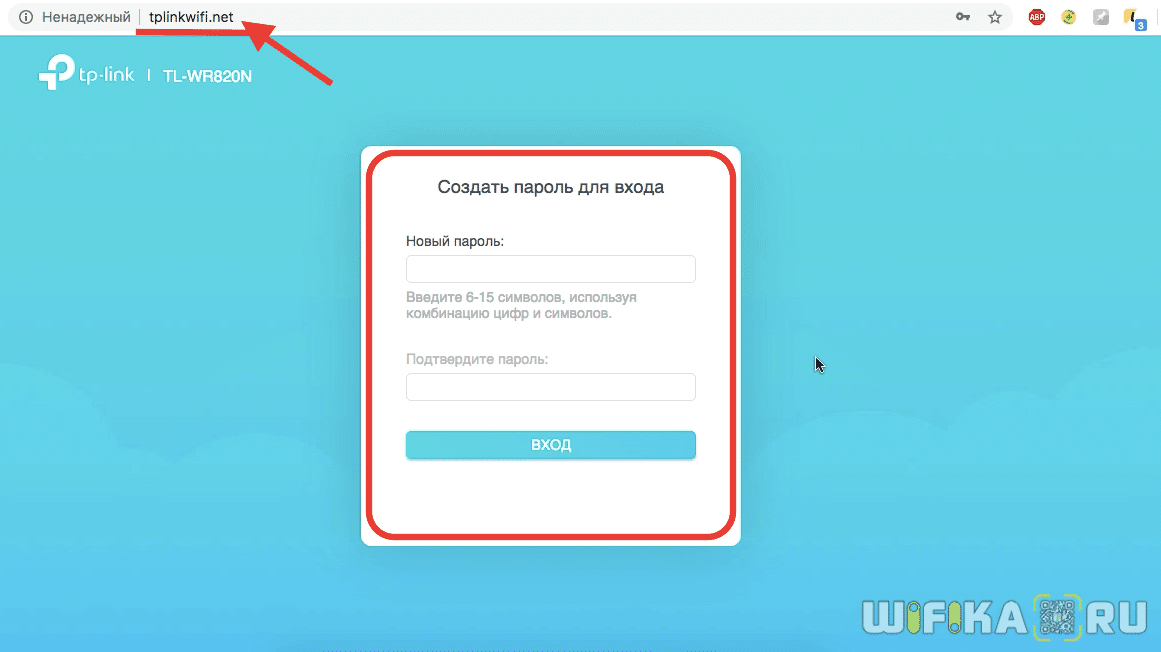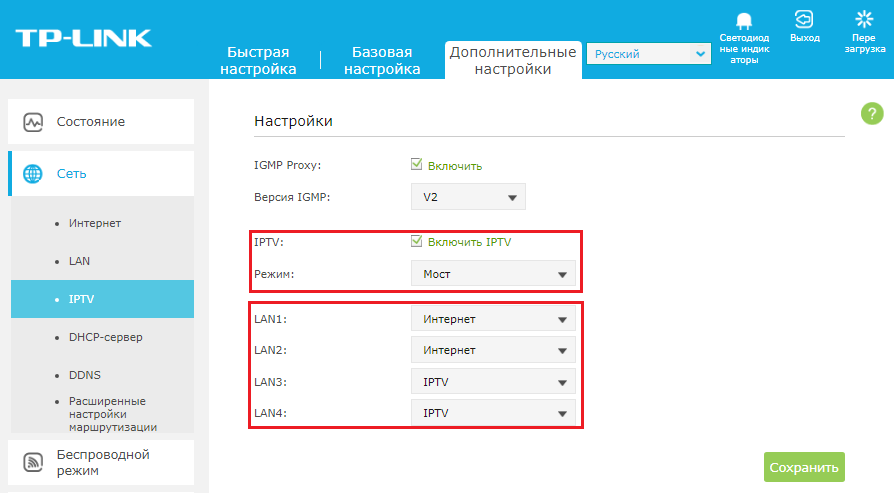Что такое iptv в роутере tp link
Настройка IPTV На Роутере TP-Link — Ростелеком (VLAN ID), Билайн и Другие
Большинство современных роутеров имеют в своем арсенале поддержку IPTV. Сегодня мы посмотрим, как настроить IPTV на маршрутизаторе TP-Link смотреть телевидение через приставку или напрямую с компьютера или ноутбука через кабель или Wi-Fi.
Какой wifi роутер TP-Link поддерживают IPTV?
Для того, чтобы понять, поддерживает ли ваш роутер TP-Link IPTV, рекомендую ознакомиться со списком моделей на официальном сайте разработчика. От себя могу добавить, что во все новые прошивки ТП-Линк добавили возможность назначить для работы с IPTV отдельный порт LAN и настроить IGMP Proxy.
Но если данной функции в панели администратора у вас нет, то прежде всего рекомендую прочитать нашу инструкцию по перепрошивке роутеров TP-Link, и уже только потом предпринимать какие-то шаги по настройке IPTV.
Как настроить IPTV на маршрутизаторе ТП-Линк?
Итак, существует два способа подключить IPTV через роутер TP-Link, которые зависят от настроек вашего провайдера:
Далее мы рассмотрим оба варианта.
Простая настройка IPTV на роутере без VLAN ID
Большинство современных провайдеров (кроме Ростелеком) не требует указания каких-либо дополнительных данных для подключения IPTV с помощью роутера. Достаточно просто назначить для работы телевизионной приставки отдельный порт, и все будет работать.
Единственное, что необходимо будет включить, это IGMP Proxy, если эта функция имеется в вашей модели маршрутизатора TP-Link. Благодаря ей можно будет транслировать IPTV телевидение через беспроводной сигнал Wi-Fi на смартфоны, ноутбуки и телевизоры, а не только по кабелю на ТВ приставку или компьютер.
Для активации режима необходимо открыть веб-браузер зайти в настройки ТП-Линк по адресу 192.168.0.1
У роутеров ТП-Линк разных модификаций существует сразу несколько до сих пор актуальных версий панелей администратора. Для вашего удобства покажу, как настроить IPTV в каждой из них.
Если у вас старая «зеленая» админка, то находим в меню раздел меню «Сеть — IPTV»
В новой прошивке, которая используется на последних роутерах TP-Link Archer AX50 и Archer AX10 эта рубрика находится в верхнем меню «Дополнительные настройки»
Прежде всего укажем порт, к которому мы будем подключать IPTV приставку. Например, назначим для нее «LAN4». После чего ставим флажки «Включить» следующие пункты:
После установки всех значений жмем на кнопку «Сохранить»
Настройка IPTV на TP-Link через VLAN ID на TP-Link для Ростелеком
Настройка IPTV для Ростелеком на TP-Link производится через указание индивидуального идентификатора пользователя — VLAN ID. Его своим абонентам выдает провайдер, поэтому ваш номер нужно будет уточнить в техподдержке или посмотреть в договоре на оказание услуг.
На старом роутере необходимо так же активировать «IGMP Proxy» и далее в меню режима выбрать «802.1Q Tag VLAN»
Страница обновится и появится много новых настроек IPTV. Нам нужно оставить все по умолчанию, и исправить только несколько пунктов:
В новой панели управления:
Вот и все. Если что-то не получается, спрашивайте в комментариях. Про настройку IPTV на роутерах других брендов поговорим отдельно.
Как настроить функцию IPTV на Wi-Fi роутере (новый интерфейс)?
Эта статья поможет вам настроить функцию IPTV правильным образом.
Примечание:
Часть A: Откройте страницу настройки IPTV.
Мы видим веб-страницу настройки IPTV, как показано ниже.
Пожалуйста, сохраните IGMP Proxy и версию IGMP по умолчанию, если только ваш интернет-провайдер не попросит вас изменить эти настройки. Эта статья поможет вам настроить режим IPTV и LAN-порты.
Часть Б: В чем разница между различными режимами IPTV?
На странице настроек IPTV существует несколько «режимов», таких как Мост, Singapore-ExStream, Malaysia-Unifi, Malaysia-Maxis, Portugal-MEO, Portugal-Vodafone и Указать вручную.
Эти режимы предназначены для разных интернет-провайдеров. Другими словами, режим, который вам нужен, зависит от вашего интернет-провайдера.
Часть В: Как правильно настроить функцию IPTV в другом режиме?
3. Если ваш интернет-провайдер отсутствует в списке и ему нужны настройки VLAN. Выберите Указать вручную и введите нужные параметры вручную. Сначала вам необходимо проверить информацию у своего интернет-провайдера. Для настройки выполните следующие действия.
Для получения подробной информации о каждой функции и настройке оборудования перейдите на страницу Загрузки для загрузки руководства пользователя к вашей модели устройства.
Роутер с поддержкой IPTV: что это и какой аппарат лучше выбрать
Всем привет! И сегодня у нас будет небольшой обзор маршрутизаторов с поддержкой IPTV. Но для начала нам нужно разобраться в самой функции IPTV на роутере и что вообще нужно этой маленькой коробочке, чтобы ловить подобное телевидение и нормально воспроизводить его на конечном устройстве.
IP-TV – работает на специальном протоколе UDP, который работает на IGMP multicast. Данная технология позволяет отправлять пакеты данных на все устройства в локальной сети дома или на работе. Поэтому роутер с IPTV обязан поддерживать эти протоколы.
Также на некоторых аппаратах сразу по умолчанию один порт отводится для вывода потока подобного телевидения. На некоторых его нужно отдельно настраивать. Если подключение устройства идёт через Wi-Fi, то маршрутизатор, как и конечное устройство (например, ноутбук, планшет), должны поддерживать multicast over Wi-Fi.
Если говорить проще, то как роутер, так и все устройства, с которых вы хотите просматривать телевидение, всё что я перечислил выше должны поддерживать. Но пугаться не стоит, на практике обычно все работает без каких-либо проблем.
ПОМОЩЬ! Если у вас останутся вопросы после просмотра таблицы и прочтения статьи, или вы не сможете сами выбрать – пишите в комментариях. Постараюсь вам помочь.
Таблица
Далее мы рассмотрим таблицы поддержки, где я буду на примере показывать почти все модели, которые есть на рынке. Рассмотрим все компании, которые так или иначе выпускают роутеры. Таблица будет представлять информацию о поддержке IPTV как через Ethernet, так и по Wi-Fi. Помимо этого, будет рассмотрены и форматы передачи: HD или SD.
Обозначения: плюсы и минусы обозначают, поддерживает или не поддерживает. Если вы увидите знак «/» — значит аппарат нестабильно работает по данной технологии. Вопросительный знак или пропуск – обозначает отсутствие информации, то есть нужно уточнять
Huawei
D-Link
LinkSys
NetGear
Mikrotik
ZyXEL
TP-Link
Вывод и личное мнение
Если внимательно просмотреть таблицу, то можно заметить, что самые лучшие в плане поддержки маршрутизаторы двух фирм: TP-Link и ZyXEL Keenetic. У данных аппаратов есть почти вся известная поддержка нужных стандартов. Также после покупки надо будет обязательно обновить роутер до последней прошивки.
Особенно это касается ZyXEL Keenetic, у которых интернет-центры разбились на две части с поддержкой ОС до 2.12 и после. Они в корне отличаются, поэтому настоятельно рекомендую брать аппарат с поддержкой выше 2.12. Также если у вас остались вопросы, или вы хотите личную рекомендацию по выбору от меня – пишите в комментарии.
Как настроить функцию IPTV на Wi-Fi роутере (синий интерфейс)
В этой статье приведена информация по настройке функции IPTV.
Примечание:
1) Если у вас работает интернет и функция IPTV по умолчанию, пожалуйста, проигнорируйте эту статью, просто сохраните настройки по умолчанию на странице IPTV.
2) В этой статье в качестве примера приводится модель роутера Archer C59.
Часть первая: Перейдите на страницу настройки IPTV.
Мы видим веб-страницу настройки IPTV, как показано ниже.
Пожалуйста, сохраните версию IGMP Proxy и IGMP по умолчанию, если только ваш интернет-провайдер не просит вас изменить настройки. Эта статья поможет вам настроить режим IPTV и порты LAN.
Часть вторая: В чём разница между различными режимами IPTV?
На странице настроек IPTV существует множество «режимов», таких как Мост, Россия, Singapore-ExStream, Malaysia-Unifi, Malaysia-Maxis и Указать вручную.
Эти режимы предназначены для разных интернет-провайдеров. Другими словами, режим, который вам нужен, зависит от требований вашего интернет-провайдера.
Часть третья: Как правильно настроить функцию IPTV в другом режиме?
Для получения подробной информации о каждой функции и настройке, перейдите в Загрузки, чтобы загрузить руководство пользователя по вашему устройству.